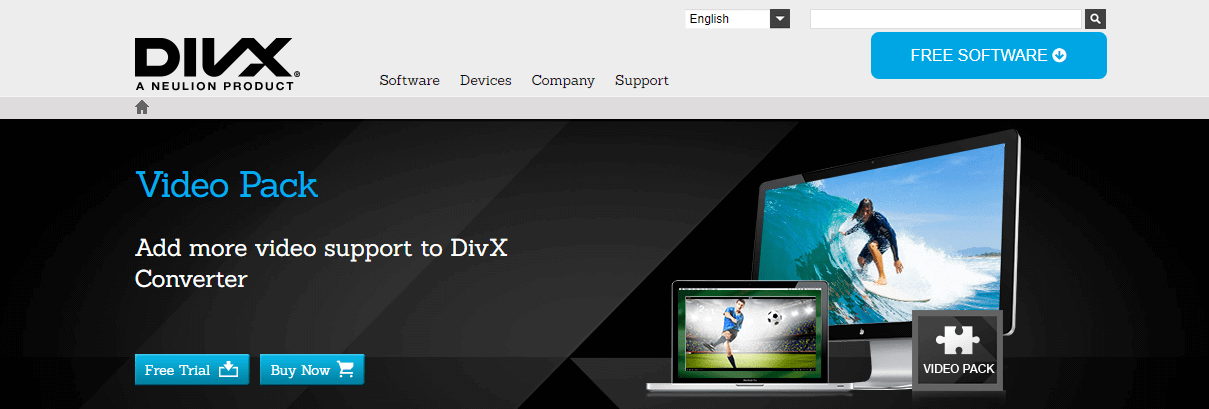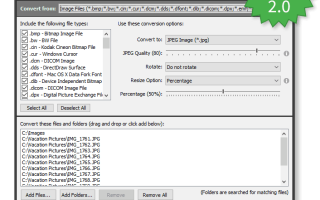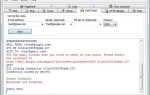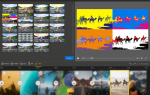ZA WMV plik lub Plik wideo Windows Media, to format kompresji wideo składający się z trzech różnych kodeków wideo: oryginalnej kompresji wideo znanej jako WMV, ekran WMV i obraz WMV.
WMV był pierwotnie przeznaczony do aplikacji do przesyłania strumieniowego w Internecie lub sprzedaży treści wideo online za pośrednictwem dysków HD Blu-ray i DVD, podczas gdy pozostałe dwa przeznaczone są do treści specjalistycznych.
Większość filmów znalezionych online ma format .wmv. Umożliwia łatwą konwersję dużych plików na mniejsze, przy jednoczesnym zachowaniu i ochronie jakości wideo w pliku. W razie potrzeby można go także przekonwertować na inne formaty, ale może to pogorszyć jakość obrazu.
Jak otworzyć plik .wmv w systemie Windows 10
Jeśli korzystałeś z różnych wersji systemu Windows, prawdopodobnie zauważyłeś, że mają one Windows Media Player lub filmy Zainstalowany telewizor. Są to najlepsze sposoby, za pomocą których można otworzyć plik .wmv w systemie Windows 10.
Inne alternatywy obejmują:
1. FileViewer Plus (zalecane)
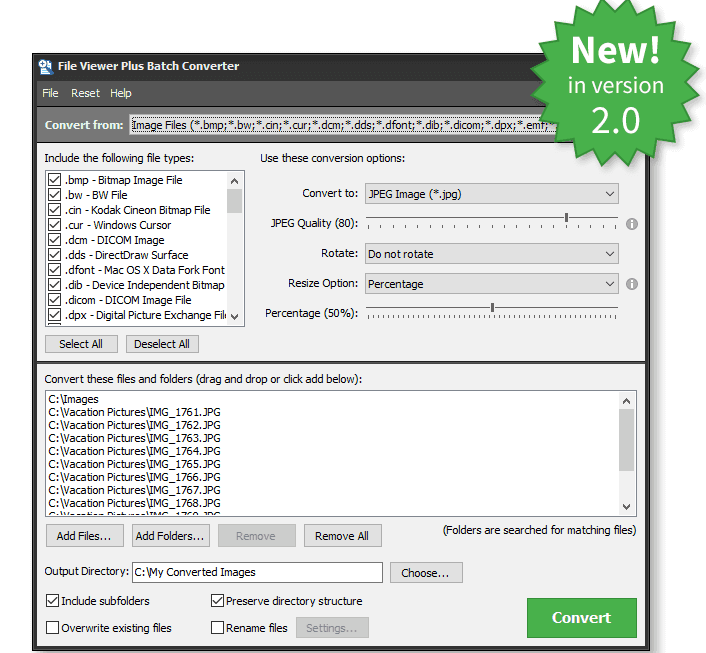
Wielu graczy może powodować problemy podczas otwierania pliku .wmv z powodu drobnych niezgodności z systemem operacyjnym Windows. Zdecydowanie zalecamy wybranie bezpiecznego sposobu i otwarcie go za pomocą uniwersalnej przeglądarki plików — FileViewer Plus. To narzędzie służy do otwierania i konwertowania ponad 30 formatów wideo, ale obsługuje także 270 innych formatów plików.
Będziesz mieć możliwość otwierania i oglądania plików .wmv bez żadnych problemów, a także będziesz mieć narzędzie do różnych formatów plików tekstowych i graficznych, aby móc je otwierać i edytować.
- Pobierz teraz FileViewer Plus 3
2. VLC

Jest to darmowy i wieloplatformowy odtwarzacz multimedialny typu open source, który obsługuje większość plików multimedialnych, w tym DVD, audio CD i VCD, a także inne różne protokoły przesyłania strumieniowego.
Jest prosty, szybki i wydajny, odtwarza wszystko i odtwarza większość kodeków bez pakietów kodeków, w tym pliki WMV. Działa na wszystkich systemach operacyjnych i jest całkowicie darmowy, bez programów szpiegujących, bez reklam i bez śledzenia użytkownika.
Pobierz VLC Player
3. KMPlayer

Ten odtwarzacz może obsługiwać różne typy formatów bez osobnego kodeka, dzięki czemu można odtwarzać dowolne pliki multimedialne, ponieważ ma swój własny wewnętrzny kodek, co czyni go szybszym i bezpieczniejszym.
- Uzyskaj KMPlayer
4. MPlayer

Jest to bezpłatne i otwarte oprogramowanie odtwarzacza multimedialnego dostępne dla wszystkich głównych systemów operacyjnych, w tym Windows. Dostarcza binarne wersje MPlayera i MEncodera dla Windows, a ponadto jest łatwy w użyciu i lekki, z przejrzystym interfejsem, który uruchamia każdy plik wideo, który chcesz. Obsługuje popularne pliki, takie jak .wmv, AVI, MPEG, WMA, OGG, OGM i MP4.
Pobierz MPlayera
5. Odtwarzacz DivX

Jest to bezpłatne pobieranie, które pozwala cieszyć się wysokiej jakości cyfrowymi filmami na komputerze, ale ma także konwerter, odtwarzacz, odtwarzacz internetowy i inne elementy oprócz szerokiej gamy wtyczek do synchronizacji filmów z Dysku Google i Dropbox. Możesz uzyskać dostęp do swoich filmów z chmury i przekonwertować je na inny profil za pomocą konwertera DivX.
- Pobierz odtwarzacz DivX
Wszystkie te odtwarzacze są bezpłatne i działają w systemie Windows i innych systemach operacyjnych.
Jeśli nadal nie możesz otworzyć pliku .wmv po użyciu dowolnego z tych odtwarzaczy, prawdopodobnie nie odtwarzasz pliku .wmv. W takim przypadku możesz użyć konwertera plików do konwersji pliku .wmv za darmo, pobierając i instalując konwerter plików, a następnie ładując plik i wybierając, aby przekonwertować go na inny format wideo, np. MP4 lub AVI i 3GP.
Czy używasz określonej metody otwierania plików .wmv w systemie Windows 10? Daj nam znać, zostawiając swój komentarz w poniższej sekcji.